Теперь, когда в macOS Mojave есть темный режим, было бы неплохо, если бы все веб-сайты автоматически переключались в темный режим вместе с системным интерфейсом? Возможно использование Темный читатель расширение для Safari, Chrome и Firefox.
Хотя мы говорим об одном и том же расширении, реализации в Safari и Chrome (наряду с Firefox) различаются. Мы рассмотрим обе версии ниже.
Как использовать Dark Reader в Chrome и Firefox
Расширение Dark Reader для Хром и Fire Fox прост и понятен в использовании. Если вы когда-либо раньше использовали расширение в браузере, вы почувствуете себя как дома.
После установки расширения Dark Reader для Chrome или Firefox (ссылки выше) щелкните значок расширения «Dark Reader».
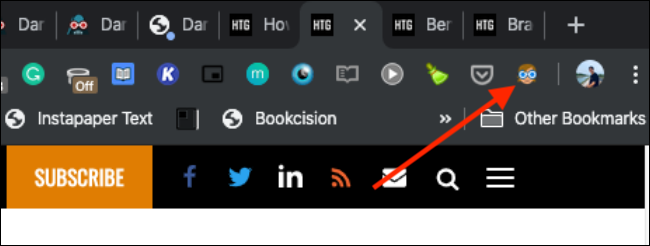
Нажмите кнопку «Вкл.», Чтобы включить темный режим. Все открытые сайты мгновенно переключатся на темную тему.
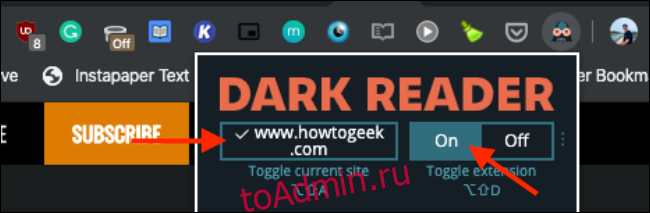
Весь черный текст и белый фон будут инвертированы. Когда дело доходит до цветов и изображений, ничего не коснется.

Чтобы отключить темный режим на определенном сайте, щелкните расширение, а затем нажмите кнопку «Переключить текущий сайт».
На вкладке «Фильтр» вы найдете настройки темного режима. Отсюда вы можете переключиться в режим освещения и изменить коэффициент контрастности. Вы также можете добавить сепию или фильтр оттенков серого.
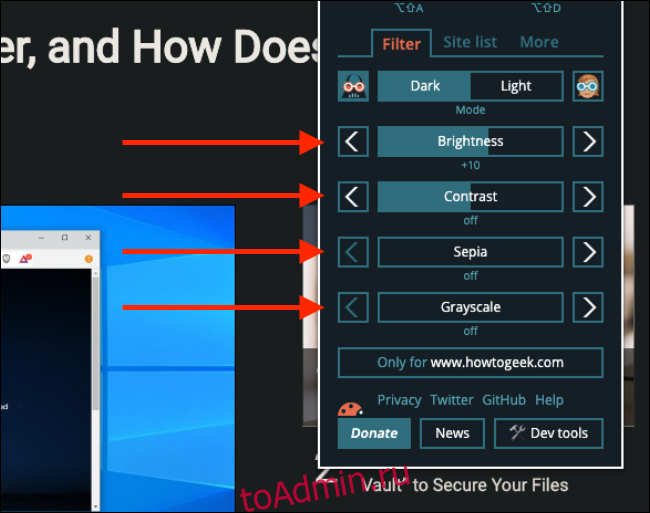
Чтобы управлять черным списком, щелкните вкладку «Сайты». Отсюда вы можете добавлять или удалять веб-сайты, которые всегда будут отображаться в облегченном режиме.

Интерфейс Chrome поддерживает внешний вид системы Mac. Поэтому, когда вы включаете темный режим на своем Mac, пользовательский интерфейс Chrome также переключается в темный режим. Но это не относится к расширению Dark Reader.
Chrome также имеет встроенный темный режим грубой силы. Вы можете перейти в раздел «Флаги» и включить флаг «Принудительно темный режим для веб-содержимого», чтобы включить темный режим на всех веб-сайтах. Прочтите наше руководство для получения подробных инструкций по включению флага.
Как использовать Dark Reader в Safari
Safari обрабатывает расширения иначе, чем Chrome и Firefox. Расширения Safari теперь распространяются как приложения в App Store. Это одна из причин, почему Dark Reader стоит 4,99 доллара в Mac App Store, в то время как он доступен бесплатно в Chrome и Firefox.
Версия Safari имеет одно важное преимущество: она синхронизируется с глобальным темным режимом в macOS. Поэтому, когда вы включаете темный режим в macOS (это легко сделать с помощью Ночная Сова утилита), все веб-сайты также мгновенно перейдут на темную тему.
После покупки Расширение Dark Reader, откройте приложение. В окне приложения нажмите кнопку «Активировать для Safari».
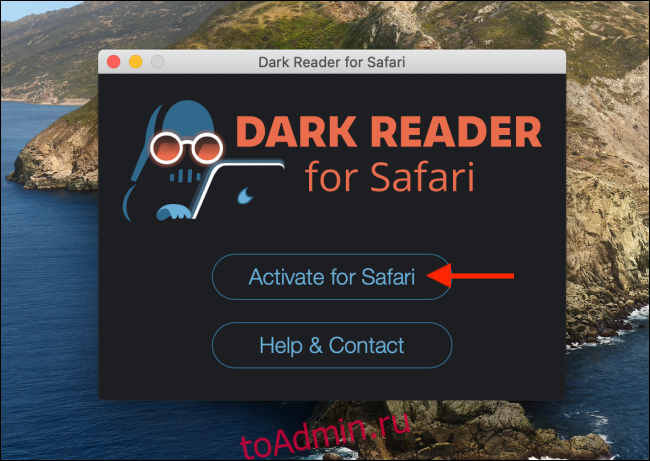
Это откроет панель расширений в Safari. Щелкните галочку рядом с «Dark Reader», чтобы активировать расширение.

Теперь вы увидите значок Dark Reader на панели инструментов Safari. Нажмите кнопку «Dark Reader», чтобы увидеть все параметры и настройки.
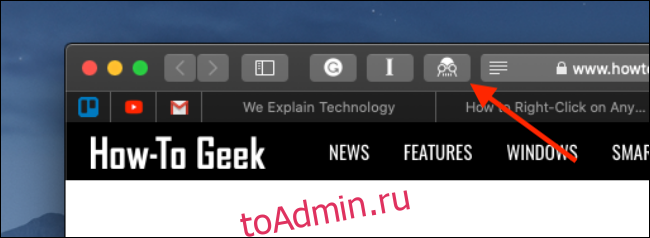
Чтобы включить темный режим для всех сайтов, нажмите кнопку «Вкл.». Переключитесь в режим «Авто», чтобы автоматически переключать темный режим в зависимости от системных настроек вашего Mac.
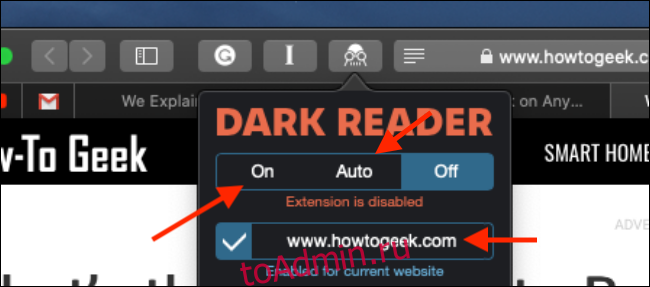
Если изображения и значок вам не подходят, убедитесь, что включен «Динамический режим» (он намного лучше, чем режим фильтра).

Если вы хотите отключить темный режим для текущего веб-сайта, нажмите кнопку «Включено для текущего веб-сайта». Вы можете изменить яркость и контрастность с помощью ползунка в меню расширения.
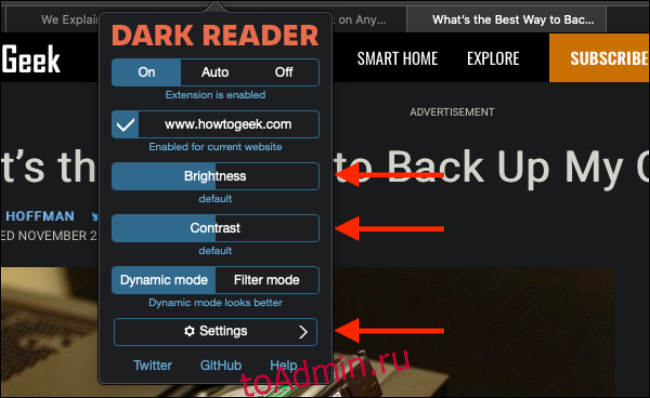
Нажмите кнопку «Настройки», чтобы увидеть дополнительные параметры. Отсюда вы можете отключить темный режим для всех сайтов по умолчанию. Опция «Тема» позволит вам настроить индивидуальную тему для каждого веб-сайта.

Теперь, когда у вас есть общесистемный темный режим на Mac, узнайте, как вы можете включить его на своем iPhone или iPad под управлением iOS 13, iPadOS 13 или выше.

